电脑系统在使用几个月之后,便开始变得越来越慢,这是因为系统使用过程中产生了大量垃圾,而系统本身又会不断的升级自我完善,而各种软件也在频繁的升级,每次伴随升级带来的是大量的新功能,这
些新功能,也是要占用电脑资源的。
最重要的是电脑的硬件一直是保持不变的,所以相对而言,硬件就会一直处于不断的落后状态。

抛开硬件不说,那如果想要尽量的保持系统性能处于最佳状态该怎么办呢?
当电脑已经慢的让人无法容忍的时候,重做系统自然是恢复最佳状态最简单的方法,但是重做系统并不适应所有的人,或者说并不适应所有的环境。
比如一台电脑上有各种各样的工作软件,这些软件安装调试已经参数设置非常的繁琐,而有些行业所使用的电脑专用软件,甚至只能通过厂家工程师来调试,每次的调试有可能还是收费的,这种情况在小迷的单位,是很常见的。
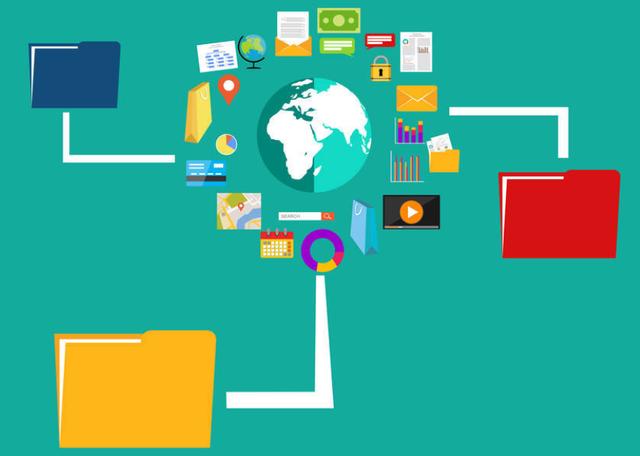
还有,还有的电脑因为工作性质所致,系统里不能安装还原类软件,那么电脑系统只能越用越慢!
那么,不重装系统,不能安装还原软件的情况下,如何保持系统处于最佳性能?
其实,原理很简单,我们可以在安装完系统,安装并调试好各类软件之后,清理系统垃圾,这个时候系统的性能是处于最佳状态的。

此时,我们对系统做一个备份,形成一个系统备份包。
什么叫备份呢,简单的说,就是把电脑此时的整个系统打包,打包成一个类似压缩包一样的东西,等到以后电脑出了故障,就可以把电脑的系统整个删掉,然后把之前的整个系统打包,给它还原回去,这样相当于,电脑只要一出故障,就给它把系统还原到当时做备份的最佳状态去。

因为当时做备份的时候,所有需要使用的软件都已经安装好并且调试过了,所以每次还原后,不用担心软件的问题,因为所有软件都在,连调试都不用。
今天小迷说的就是这个问题,如何给电脑系统备份打包,等到电脑发生故障后,如何还原系统备份包!
备份还原的软件有很多,好用的也不少,小迷今天推荐的是Dism++。

以前小迷讲过这款软件的清理垃圾的功能,非常强大,当时对于备份还原这个功能一笔带过,后来一直有网友私信小迷,咨询关于系统备份还原的问题,所以今天特意写一篇图文教程,供大家参考。
Dism++的备份还原功能,比其他专业的软件还有一个优势,就是热备份热还原。

什么叫热备份热还原呢?
一般来说,备份系统会要求重启电脑,还原系统也需要重启电脑,但是Dism++软件则不用,你用它备份或者还原系统,不影响你使用系统,也就是说,你可以一边使用着电脑工作,一边同时备份系统或者还原系统,互不影响。
下面详细说说具体的方法过程,图片会比较多一些,方便大家对比参考。
如何热备份
1、在度娘里搜“Dism++”,除却广告第一个就是它的官网,下载软件:
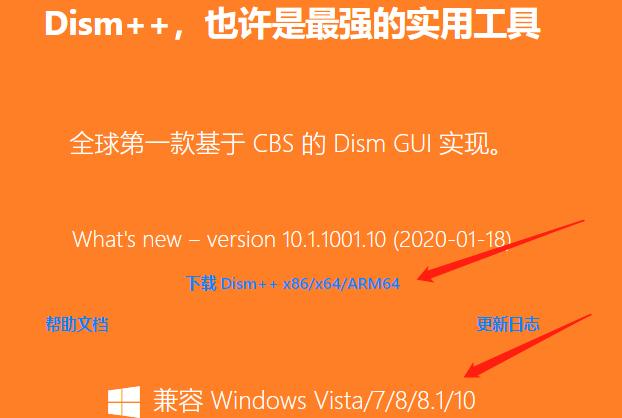
Dism++支持Windows Vista/7/8/8.1/10系统,并且Dism++是一款绿色软件,解压即用,不需要安装,所以不需要担心它会在进程里植入开机启动项。
2、打开Dism++,如果你的电脑系统是32位,就打开文件夹里的Dism++x86,如果系统是64位,就打开Dism++x64,至于Dism++ARM64,是用于arm64系统,可以删掉:
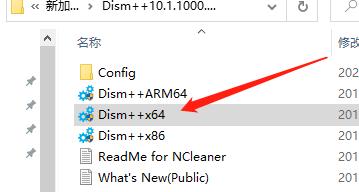
3、打开Dism++后,在左侧切换到“工具箱”,可以看到右边有“系统备份”和“系统还原”:
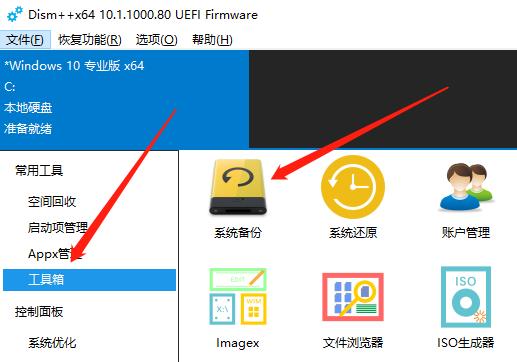
4、我们先给当前的系统做备份,这里注意在弹窗里可以通过“浏览”来选择备份的位置,也可以直接在输入框里手动输入要自行备份的位置,比如小迷就习惯把系统备份放在D盘xiaomi这个文件夹里面,所以输入D:xiaomiBackup.win(习惯直接使用软件默认的这个名字Backup.win,当然也可以改成自己喜欢的名字,但是后缀.win不能改变):
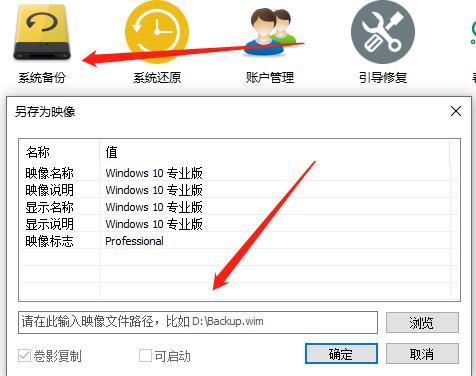
5、输入备份位置后,点击确定,会看到软件左上角的提示信息,我们只需要等待几分钟即可,这个时候可以继续使用电脑:
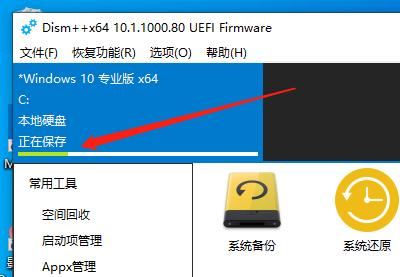
6、备份完成后,会提示“准备就绪”:
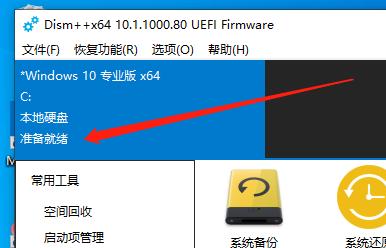
如何热还原
等电脑用几个月之后,发现速度慢了,然后就可以使用热还原功能,把系统还原到之前备份的最佳状态,这个时候需要注意的是,桌面的资料需要备份到别的盘去,系统盘C盘里面如果还有重要资料,也要放到别的盘去。
1、打开Dism++软件,切换到工具箱,点击右侧的“系统还原”:
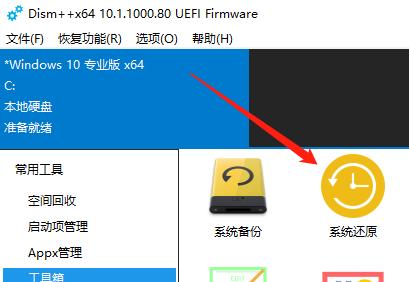
2、在弹窗里,第一个浏览,就是要选择之前备份的系统文件:
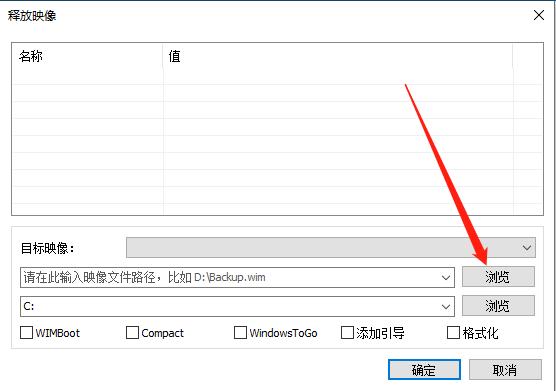
3、选择之后,会发现展示了备份包的相关信息:
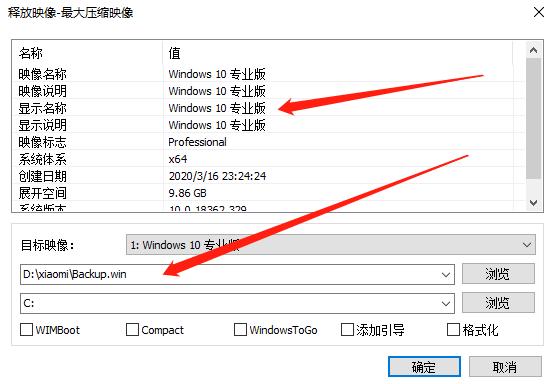
4、确认没有错误之后,点击确定,会有个配置WinPE的过程,这是一个后台程序,不需要重启电脑的:
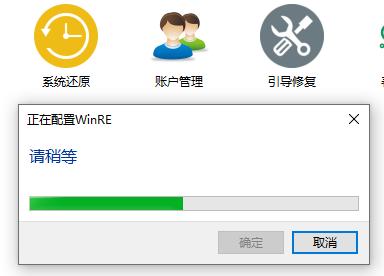
5、软件左上角会有个“正在还原”的进度提示:
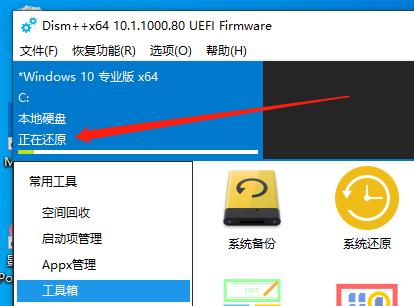
6、还原成功后,需要重启,才会生效,不重启可以继续使用电脑,下次重启之后,还原的系统才会生效:
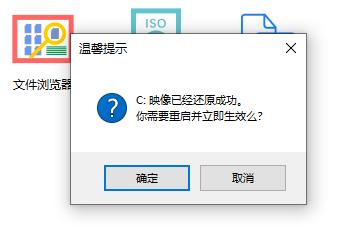
说在最后
Dism++的备份速度和还原速度,还是非常快的,小迷测试的20G的系统盘,只用了6分钟,就备份完成了,而且备份的文件大小只有4.5G,可以说体积是非常小的。
而且Dism++软件的备份和还原过程,不需要重启电脑,只是还原后,重启才会生效,节约了很多时间,这一点非常人性化。
小迷喜欢写各种系统的安装方法,如win7810系统,还有黑苹果,深度系统,群晖,打印机共享等,以及软硬件故障分析和解决方法,有兴趣的朋友可以关注一哈!
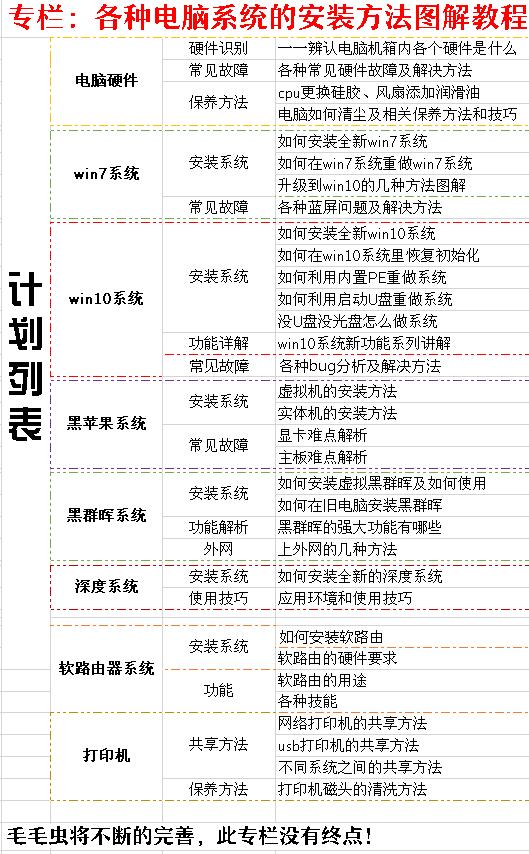




















 3130
3130











 被折叠的 条评论
为什么被折叠?
被折叠的 条评论
为什么被折叠?








